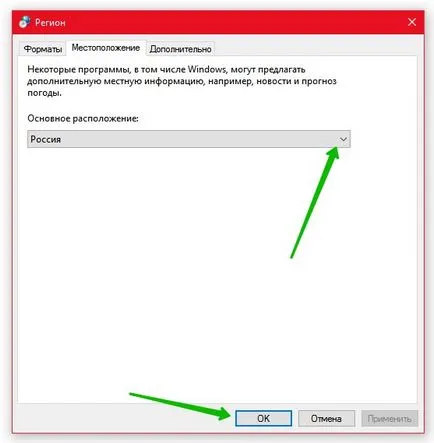Schimbați locația de pe ferestrele de calculator 10 - top
Salutări! Vom continua pentru a analiza sistemul de operare Windows 10. Astăzi veți învăța cum să modificați locația de pe computerul Windows 10, puteți schimba locația computerului, care este implicit. Pentru a schimba locația, în partea din stânga jos a ecranului, deschideți meniul „Start“. În fereastra care se deschide, în lista tuturor cererilor, în partea de jos a listei, apoi faceți clic pe „System Tools pentru Windows». faceți clic pe tab-ul „Control Panel“ din meniul derulant.
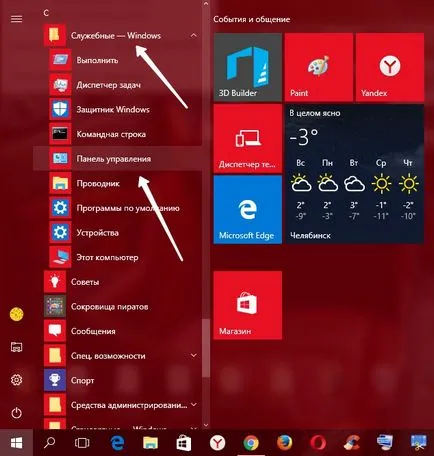
Mai mult, în pagina „Control Panel“, faceți clic pe tab-ul „Ceas, limba și regiunea.“

Apoi, pe pagina „Ceas, limbă și regiune.“ în „Setări regionale“. click pe tab-ul "Change location".
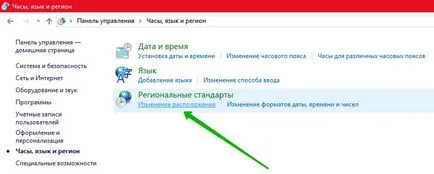
În continuare, se va deschide caseta „Regiune“. Aici puteți schimba locația primară sau locația computerului. Selectați o locație în „structura de bază“. Apoi apăsați butonul OK.
Acorde o atenție! Schimbarea locației poate afecta afișarea informațiilor locale suplimentare, cum ar fi știri și meteo.